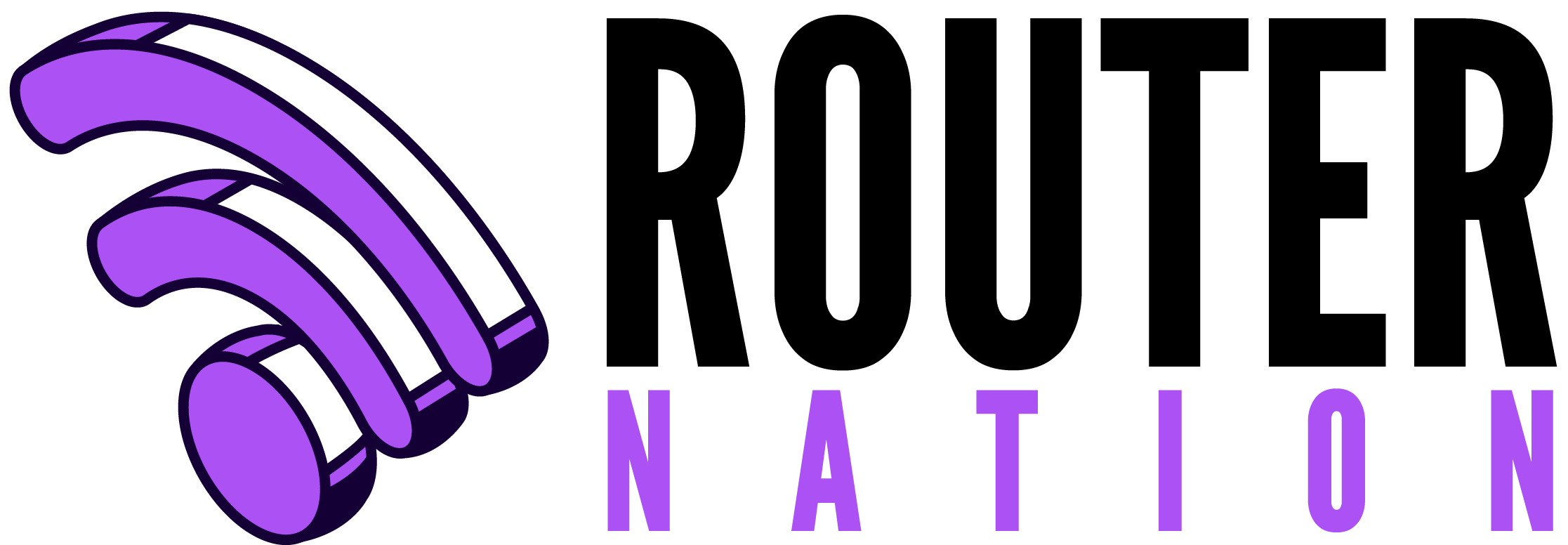Donc, vous vous êtes acheté un nouveau routeur et maintenant vous cherchez des moyens de changer son mot de passe WiFi afin que vous puissiez l’utiliser pour vous connecter à Internet ou peut-être que vous voulez simplement partager le mot de passe WiFi avec votre ami mais que vous ne voulez pas passer par les tracas de retourner le routeur à l’envers pour voir le mot de passe WiFi. Eh bien, ne vous inquiétez plus, car dans ce guide, je vais vous apprendre comment changer facilement le mot de passe WiFi.
As you may already know, a WiFi network allows you to connect to the web and use the Internet without using cables. But to secure your data and connection, routers already come with a default password. A password is really necessary while using WiFi because without it anyone can use your WiFi network and slow down your internet speed. But that’s not the only downside, they can even hack your devices and steal all your data.
Donc, pour éviter cela, vous devez absolument changer le mot de passe WiFi et ne pas trop vous fier aux mots de passe par défaut car ils peuvent facilement être piratés. Changer le mot de passe WiFi de votre routeur peut sembler une tâche fastidieuse, mais croyez-moi, c’est une tâche très simple et directe.
Comment trouver l’adresse IP d’un routeur?

L’adresse IP du routeur est une adresse que vous tapez dans le navigateur de votre choix (Chrome, Safari, Firefox) qui nous permettra d’accéder à la page des paramètres de notre routeur et c’est là que la vraie magie opère.
De nombreux routeurs utilisent généralement 192.168.1.1 ou 192.168.0.1 comme adresse IP par défaut. Si ce n’est pas le cas pour vous, ne vous inquiétez pas et retournez simplement le routeur et voyez si c’est écrit à l’arrière du routeur. Si vous ne le trouvez pas, vous devriez consulter le manuel du routeur – je suis sûr que vous le trouverez certainement là-bas.
There are rare cases in which the IP address listed on the router does not work and if this is the case in your situation, it is likely that your ISP has changed it. However, there are ways to find your router’s IP address using your PC or smartphone.
How to change WiFi password?
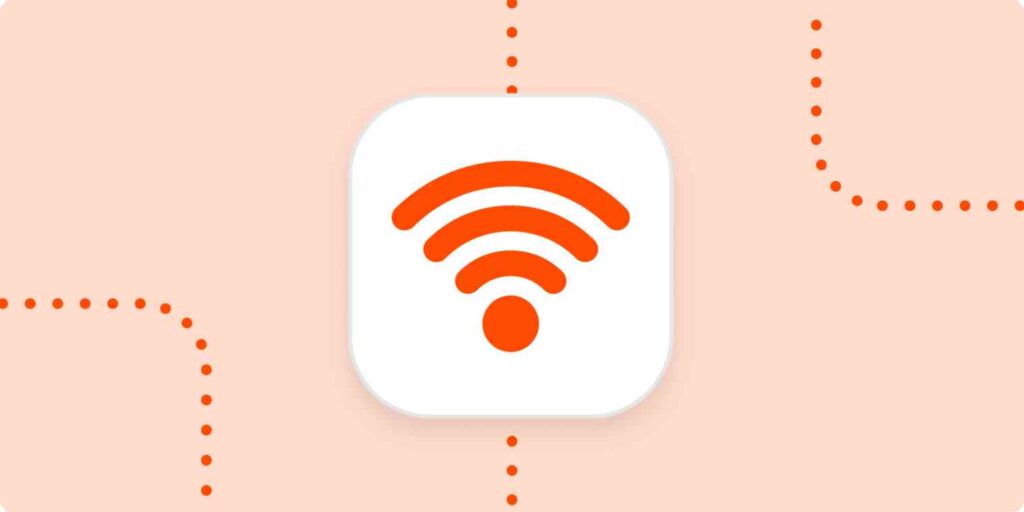
Donc, sans plus perdre votre temps, commençons par les étapes que vous auriez besoin d’effectuer pour changer le mot de passe WiFi de votre routeur.
- La première chose que vous devez faire est d’ouvrir votre navigateur Internet préféré et d’accéder à l’adresse IP de votre routeur.
- Maintenant, vous aurez besoin du nom d’utilisateur et du mot de passe pour vous connecter à la page des paramètres de votre routeur. Si vous ne l’avez pas déjà enregistré, ne vous inquiétez pas, vous pouvez les trouver écrits sous votre routeur.
- Une fois connecté, vous devrez cliquer sur la page Paramètres WLAN, sans fil ou WiFi. Vous pouvez généralement le trouver dans la barre latérale gauche comme vous pouvez le voir dans l’image ci-jointe ci-dessous.
- Localisez la zone de texte qui indique Mot de passe sans fil ou WPA PreSharedKey et tapez votre nouveau mot de passe et cliquez sur Enregistrer ou Appliquer. Le mot de passe WiFi sera modifié et vous devrez vous reconnecter à votre réseau WiFi en utilisant ce mot de passe nouvellement défini.
- Vous pouvez également modifier le nom du point d’accès sans fil lorsque vous êtes dans la page des paramètres sans fil.
- Pour ce faire, recherchez simplement la section Paramètres de base et vous y trouverez une zone de texte appelée Nom du réseau sans fil ou SSID.
- Tapez le nom de votre choix et appuyez sur le bouton Enregistrer.
Si vous pensez que cela pourrait être trop pour vous ou que vous pourriez gâcher d’autres paramètres, vous pouvez toujours contacter votre FAI et il vous aidera.
Changer le mot de passe WiFi – Freebox
Il existe deux méthodes pour modifier votre mot de passe WiFi si vous utilisez Free comme fournisseur d’accès à Internet. Alors, commençons par notre première et la méthode la plus simple pour changer le mot de passe WiFi:
- Accédez au site Web officiel de Free et connectez-vous à l’aide de vos informations d’identification.
- Localisez le menu Ma Freebox et cliquez sur l’option Configuration du réseau WiFi.
- Maintenant, entrez simplement le mot de passe que vous aimez, mais assurez-vous d’utiliser un mot de passe fort.
- Après cela, cliquez simplement sur le bouton rouge en bas pour enregistrer les modifications.
- Redémarrez la Freebox et votre mot de passe WiFi sera modifié.
La méthode mentionnée ci-dessus nécessite une connexion Internet active pour fonctionner. Mais la deuxième méthode que je vais partager avec vous va fonctionner sans Internet ou localement.
- Ouvrez votre navigateur internet et collez le lien suivant dans votre barre d’adresse : » https://mafreebox.free.fr «
- Si vous visitez cette page pour la toute première fois, vous devrez créer un mot de passe.
- Après cela, cliquez sur l’icône qui dit Paramètres Freebox.
- Ensuite, vous devrez cliquer sur Mode avancé puis sur WiFi.
- Localisez l’onglet Configuration réseau et c’est là que vous pouvez modifier ou mettre à jour votre mot de passe WiFi.
Changer le mot de passe WiFi – Orange
Changer votre mot de passe WiFi sur Orange est un processus très simple et facile. Suivez les instructions détaillées ci-dessous pour modifier votre mot de passe WiFi:
- Ouvrez votre navigateur, et rendez-vous à cette adresse : 192.168.1.1
- Cela ouvrira la page d’administration de LiveBox.
- Entrez simplement le mot de passe pour vous connecter. Le mot de passe par défaut contient les 8 premiers chiffres de la clé de sécurité actuelle.
- Après cela, suivez simplement les étapes comme vous le feriez pour d’autres boîtes pour mettre à jour votre mot de passe WiFi.
Changer le mot de passe WiFi – SFR
Changer votre mot de passe WiFi sur SFR suit la même démarche que nous avons utilisée sur les deux box précédentes. Cependant, au lieu d’utiliser une adresse IP, nous tapons ceci « http://mymodem » dans la barre d’adresse pour accéder à la page d’administration. Le nom d’utilisateur et le mot de passe par défaut se trouvent sous la case. Une fois connecté, recherchez simplement l’onglet WiFi et vous y trouverez tout ce dont vous avez besoin pour changer votre mot de passe WiFi ou votre SSID réseau.
Que se passe-t-il si j’ai oublié mon mot de passe WiFi?
Il y a eu des moments où la même chose m’est arrivée et si vous vous retrouvez dans la même situation, ne paniquez pas car il existe un moyen simple de contourner le mot de passe en utilisant un câble Ethernet sur votre routeur.
Si vous ne trouvez pas le câble Ethernet, vous pouvez simplement réinitialiser le routeur. La réinitialisation du routeur effacera tous les paramètres du routeur tels que le mot de passe WiFi, le SSID, etc. et le ramènera à ses paramètres d’usine par défaut. Pour réinitialiser votre routeur, suivez les étapes ci-dessous:
- Retournez votre routeur à l’arrière et vous verrez un trou d’épingle et à l’intérieur de ce trou se trouve un bouton qui réinitialisera votre routeur à ses paramètres par défaut. Prenez une épingle ou un trombone pour atteindre l’intérieur du trou et appuyez sur le bouton de réinitialisation.
- Le routeur redémarrera et se connectera ensuite simplement au réseau WiFi (généralement, il n’y aura pas de mot de passe, mais s’il y en a, recherchez le mot de passe WiFi par défaut sous la boîte de votre routeur).
- Entrez l’adresse IP et connectez-vous en utilisant les informations d’identification par défaut de votre routeur.
- Une fois que vous êtes connecté avec succès, vous pouvez modifier les paramètres de votre choix et, dans notre cas, il s’agit du mot de passe WiFi.
En conclusion, changer le mot de passe WiFi est une étape importante et nécessaire pour assurer la sécurité de votre réseau. En suivant les étapes décrites dans cet article, vous pouvez facilement changer votre mot de passe WiFi et sécuriser votre connexion contre tout accès non autorisé. Il est recommandé de changer régulièrement votre mot de passe WiFi afin d’assurer une sécurité maximale pour vos appareils et vos informations personnelles. En suivant ces étapes simples, vous pouvez profiter d’une connexion WiFi sécurisée et sans souci.
Origine: https://www.ariase.com